Come Defender per il cloud Apps consente di proteggere l'ambiente Google Workspace
Come strumento di archiviazione e collaborazione di file cloud, Google Workspace consente agli utenti di condividere i propri documenti in tutta l'organizzazione e i partner in modo semplificato ed efficiente. L'uso di Google Workspace può esporre i dati sensibili non solo internamente, ma anche a collaboratori esterni o addirittura peggio renderli disponibili pubblicamente tramite un collegamento condiviso. Tali eventi possono essere causati da attori malintenzionati o da dipendenti non consapevoli. Google Workspace offre anche un sistema eco-system di app di terze parti di grandi dimensioni per aumentare la produttività. L'uso di queste app può esporre l'organizzazione al rischio di app dannose o l'uso di app con autorizzazioni eccessive.
Connessione Google Workspace per Defender per il cloud App offre informazioni dettagliate migliorate sulle attività degli utenti, fornisce il rilevamento delle minacce usando rilevamenti anomalie basati su Machine Learning, rilevamenti di protezione delle informazioni (ad esempio il rilevamento della condivisione di informazioni esterne), abilita controlli di correzione automatizzati e rileva le minacce dalle app di terze parti abilitate nell'organizzazione.
Principali minacce
- Account compromessi e minacce interne
- Perdita di dati
- Consapevolezza della sicurezza insufficiente
- App di terze parti dannose e componenti aggiuntivi Google
- Malware
- Ransomware
- Unmanaged Bring Your Own Device (BYOD)
Come le app Defender per il cloud aiutano a proteggere l'ambiente
- Rilevare minacce cloud, account compromessi e utenti malintenzionati
- Individuare, classificare, etichettare e proteggere i dati regolamentati e sensibili archiviati nel cloud
- Individuare e gestire app OAuth che hanno accesso all'ambiente
- Applicare criteri di prevenzione della perdita dei dati e conformità per i dati archiviati nel cloud
- Limitare l'esposizione dei dati condivisi e applicare i criteri di collaborazione
- Usare il audit trail delle attività per le indagini forensi
Gestione del comportamento di sicurezza SaaS
Connessione Google Workspace per ottenere automaticamente raccomandazioni sulla sicurezza in Microsoft Secure Score. In Secure Score selezionare Azioni consigliate e filtrare in base a Product = Google Workspace.
Google Workspace supporta le raccomandazioni sulla sicurezza per abilitare l'imposizione dell'autenticazione a più fattori.
Per altre informazioni, vedi:
Controllare Google Workspace con criteri e modelli di criteri predefiniti
È possibile usare i modelli di criteri predefiniti seguenti per rilevare e notificare potenziali minacce:
| Type | Nome |
|---|---|
| Criteri di rilevamento anomalie predefiniti | Attività da indirizzi IP anonimi Attività da un paese non frequente Attività da indirizzi IP sospetti Comunicazione impossibile Attività eseguita dall'utente terminato (richiede Microsoft Entra ID come IdP) Rilevamento malware Più tentativi di accesso non riusciti Attività amministrative insolite |
| Modello di criteri attività | Logon from a risky IP address (Accesso da indirizzo IP rischioso) |
| Modello di criteri file | Rilevare un file condiviso con un dominio non autorizzato Rilevare un file condiviso con indirizzi di posta elettronica personali Rilevare i file con PII/PCI/PHI |
Per altre informazioni sulla creazione di criteri, vedere Creare un criterio.
Automatizzare i controlli di governance
Oltre al monitoraggio delle potenziali minacce, è possibile applicare e automatizzare le seguenti azioni di governance di Google Workspace per correggere le minacce rilevate:
| Type | Azione |
|---|---|
| Governance dei dati | - Applicare l'etichetta di riservatezza di Microsoft Purview Information Protection - Concedere l'autorizzazione di lettura al dominio - Rendere privato un file o una cartella in Google Drive - Ridurre l'accesso pubblico a file/cartelle - Rimuovere un collaboratore da un file - Rimuovere l'etichetta di riservatezza di Microsoft Purview Information Protection - Rimuovere collaboratori esterni in file/cartella - Rimuovere la possibilità di condividere l'editor di file - Rimuovere l'accesso pubblico al file o alla cartella - Richiedere all'utente di reimpostare la password in Google - Inviare il digest di violazione DLP ai proprietari di file - Inviare violazione DLP all'ultimo editor di file - Trasferire la proprietà del file - File cestino |
| Governance dell'utente | - Sospendere l'utente - Notifica all'utente all'avviso (tramite Microsoft Entra ID) - Richiedi all'utente di accedere di nuovo (tramite Microsoft Entra ID) - Sospendere l'utente (tramite Microsoft Entra ID) |
| Governance delle app OAuth | - Revocare l'autorizzazione dell'app OAuth |
Per altre informazioni sulla correzione delle minacce dalle app, vedere Governance delle app connesse.
Proteggere Google Workspace in tempo reale
Esaminare le procedure consigliate per proteggere e collaborare con utenti esterni e bloccare e proteggere il download di dati sensibili in dispositivi non gestiti o rischiosi.
Connessione Google Workspace per Microsoft Defender per il cloud Apps
Questa sezione fornisce istruzioni per la connessione di app Microsoft Defender per il cloud all'account Google Workspace esistente usando le API del connettore. Questa connessione consente di visualizzare e controllare l'uso di Google Workspace. Per informazioni su come Defender per il cloud Apps protegge Google Workspace, vedere Proteggere Google Workspace.
Nota
Le attività di download dei file per Google Workspace non vengono visualizzate in Defender per il cloud Apps.
Configurare Google Workspace
Come google Workspace Super Amministrazione, accedere a https://console.cloud.google.com.
Selezionare l'elenco a discesa del progetto nella barra multifunzione superiore e quindi selezionare Nuovo progetto per avviare un nuovo progetto.
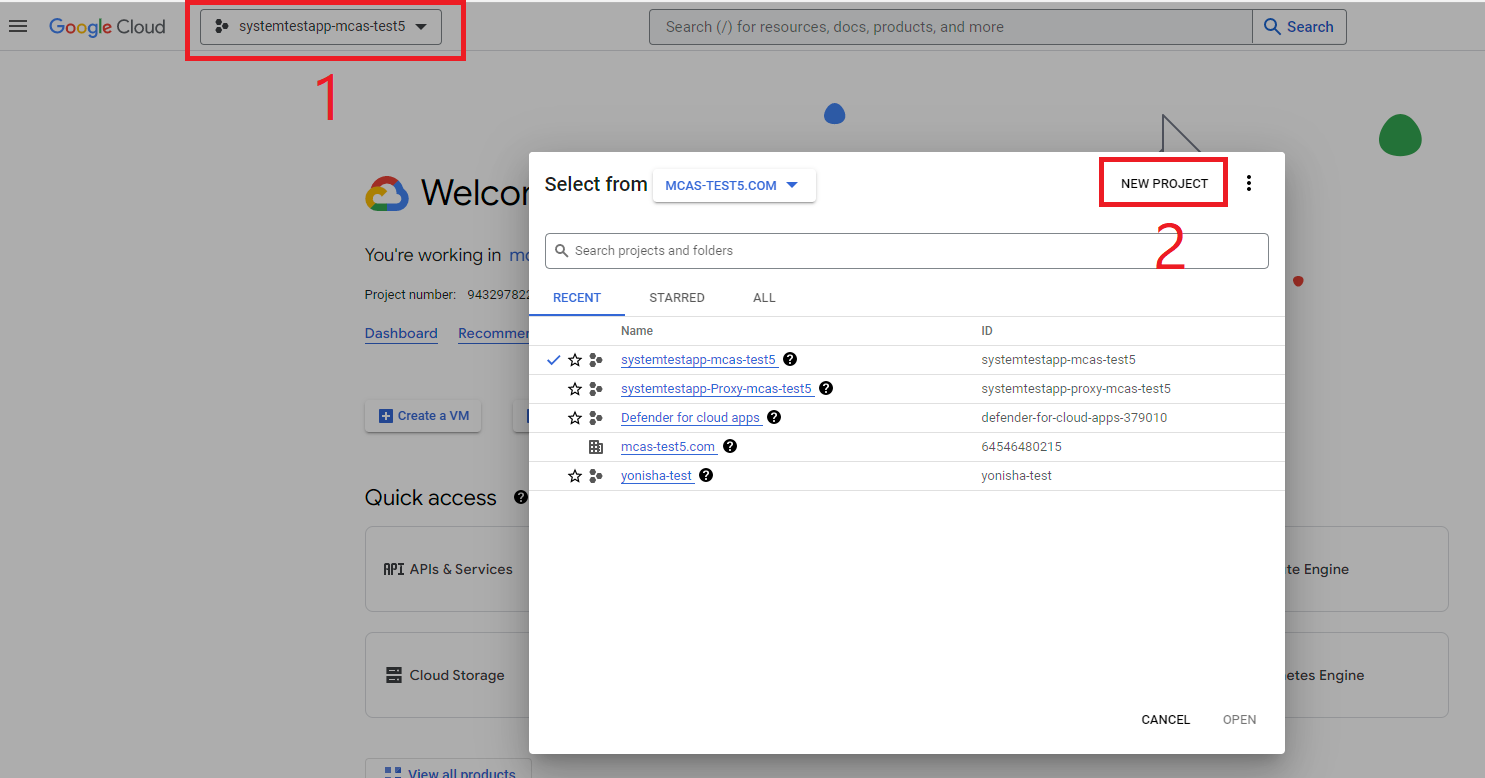
Nella pagina Nuovo progetto assegnare al progetto il nome seguente: Defender per il cloud App e selezionare Crea.
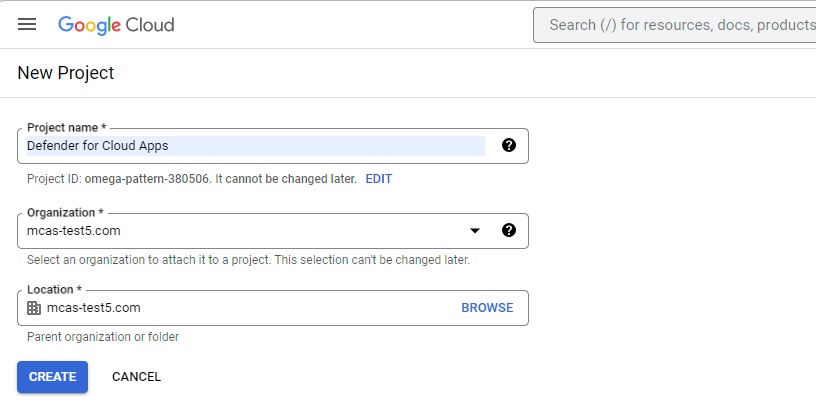
Dopo aver creato il progetto, selezionare il progetto creato nella barra multifunzione superiore. Copiare il numero di progetto, che sarà necessario in un secondo momento.

Nel menu di spostamento passare ad API e libreria dei servizi>. Abilitare le API seguenti (usare la barra di ricerca se l'API non è elencata):
- API Amministrazione SDK
- Google Drive API
Nel menu di spostamento passare ad API e credenziali dei servizi>e seguire questa procedura:
Selezionare CREATE CREDENTIALS (CREA CREDENZIALI).
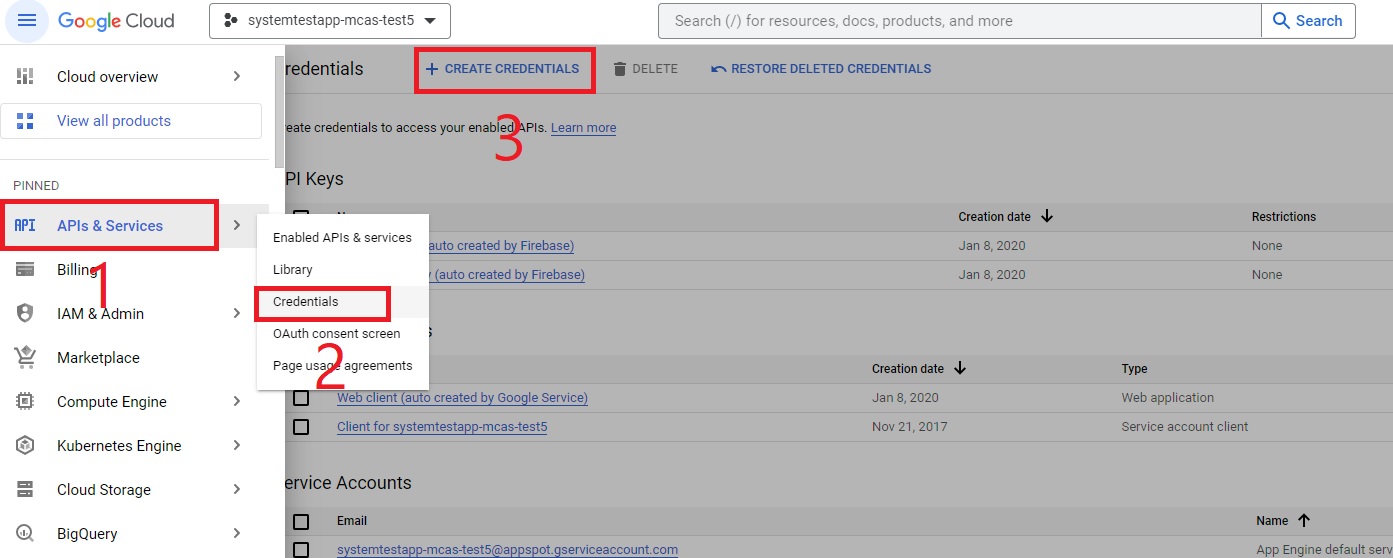
Selezionare Account del servizio.
Dettagli dell'account del servizio: specificare il nome come app Defender per il cloud e la descrizione come connettore API da Defender per il cloud Apps a un account google workspace.
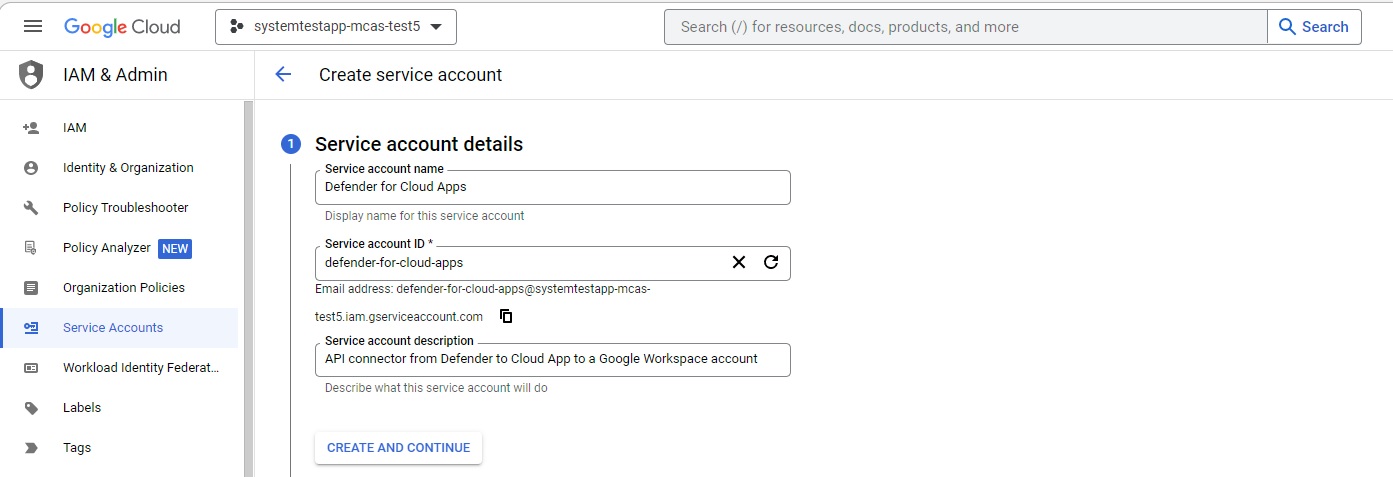
Selezionare CREA E CONTINUA.
In Concedi l'accesso all'account del servizio al progetto, per Ruolo selezionare Editor progetto > e quindi selezionare Fine.
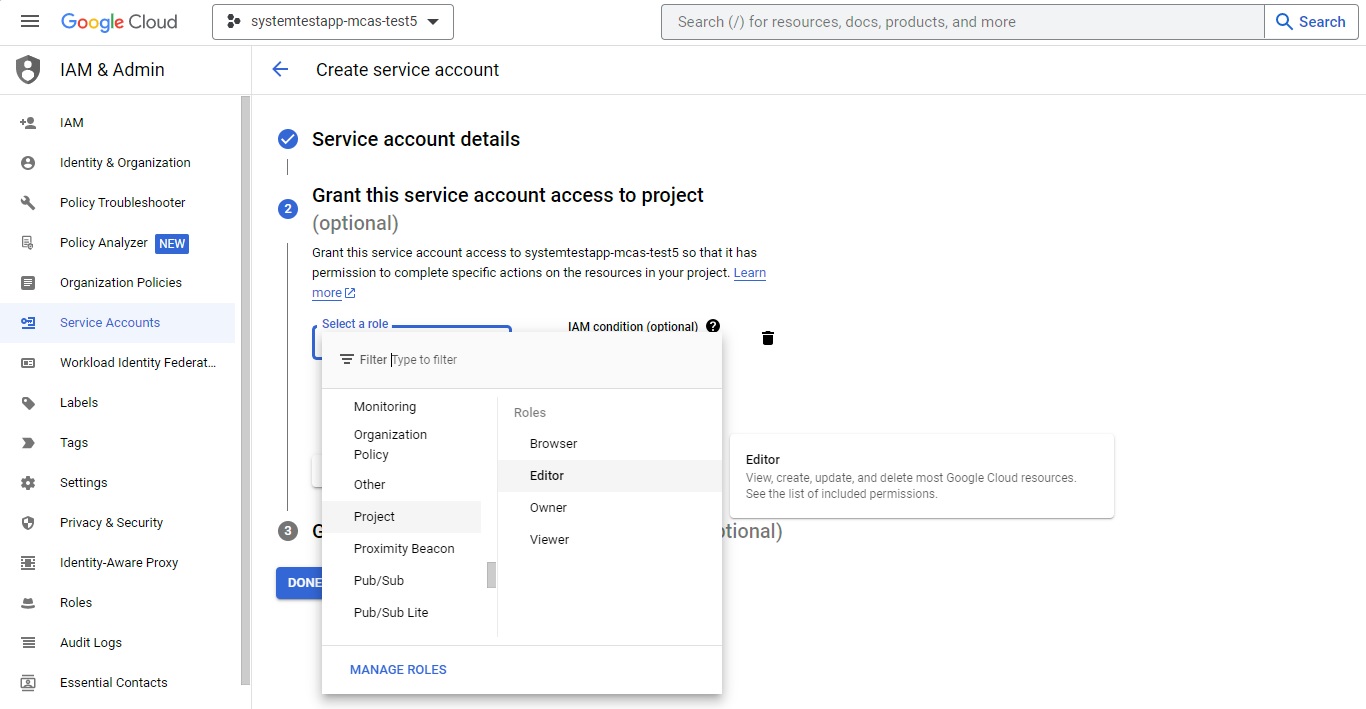
Nel menu di spostamento tornare alle API e alle credenziali dei servizi>.
In Account del servizio individuare e modificare l'account del servizio creato in precedenza selezionando l'icona a forma di matita.
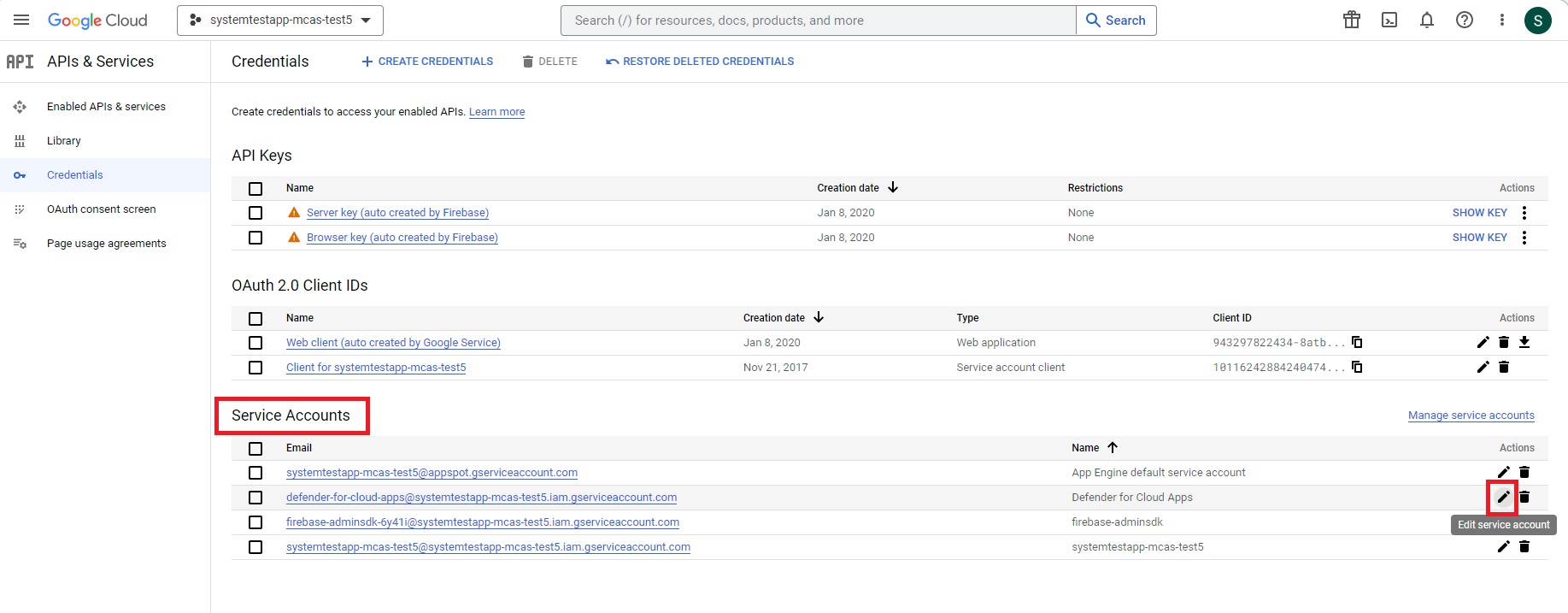
Copiare l'indirizzo di posta elettronica. in quanto sarà necessario più avanti.
Passare a CHIAVI dalla barra multifunzione superiore.
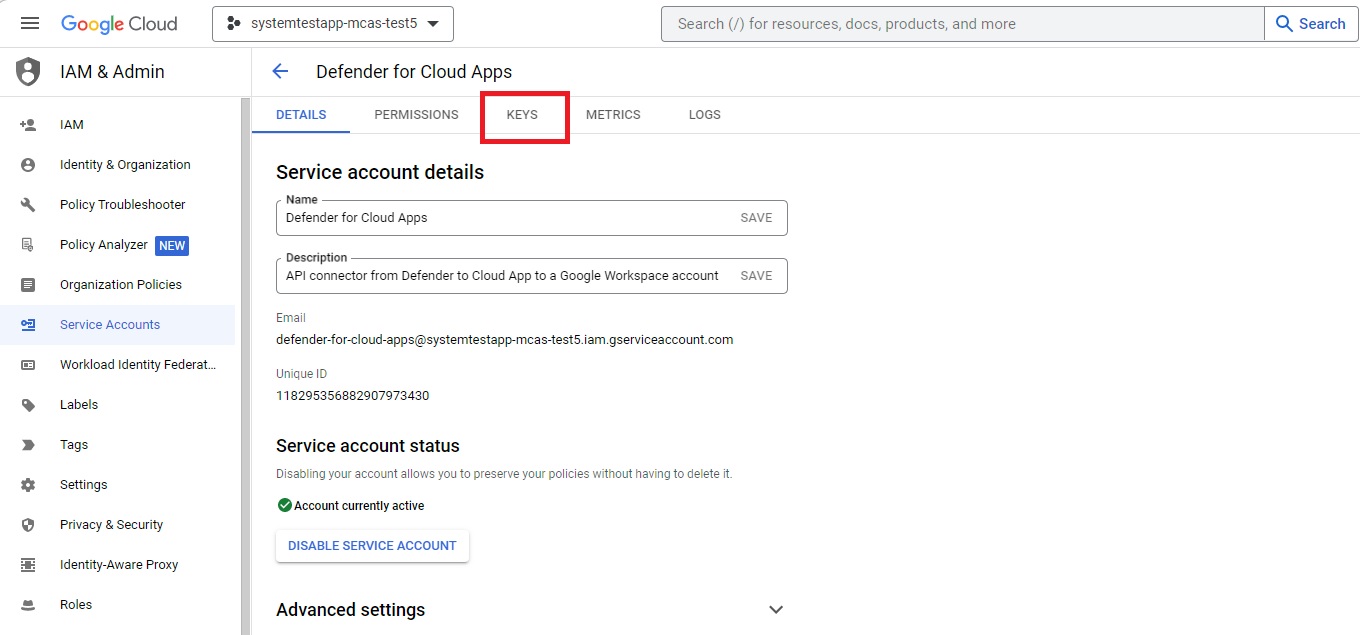
Scegliere Crea nuova chiave dal menu AGGIUNGI CHIAVE.
Selezionare P12 e quindi crea. Salvare il file scaricato e la password necessaria per usare il file.
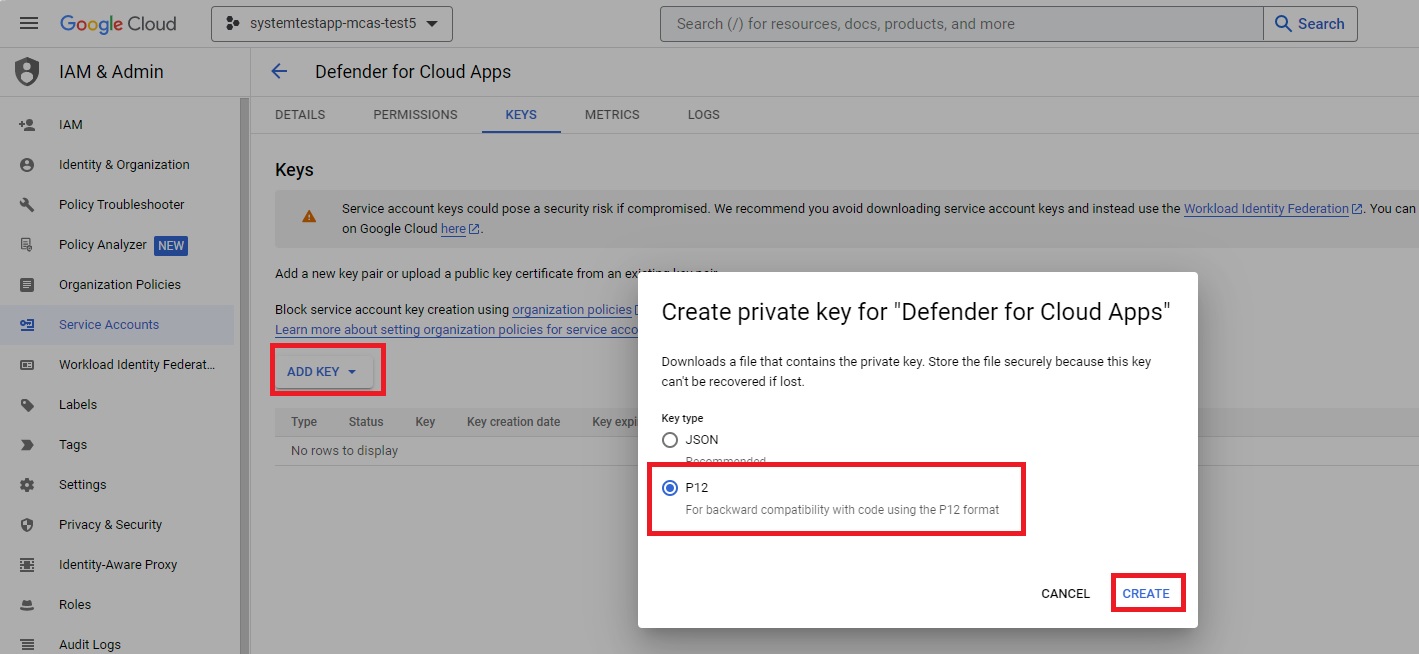
Nel menu di spostamento passare ad Account IAM e Amministrazione> Servizi. Copiare l'ID client assegnato all'account del servizio appena creato. Sarà necessario in un secondo momento.
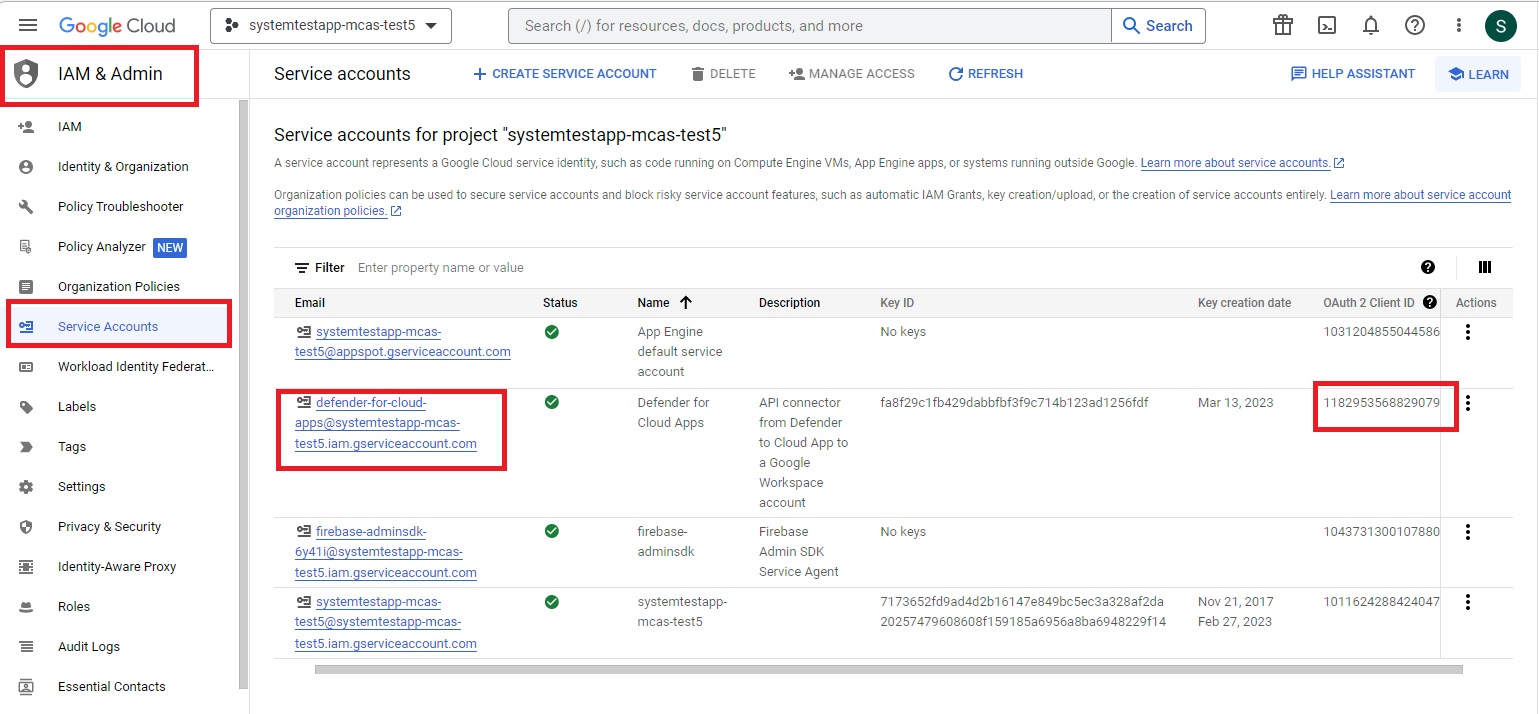
Passare a admin.google.com e nel menu di spostamento passare a Accesso alla sicurezza>e controlli API di controllo>dati. Eseguire quindi le operazioni seguenti:
In Delega a livello di dominio selezionare GESTISCI DELEGA A LIVELLO DI DOMINIO.
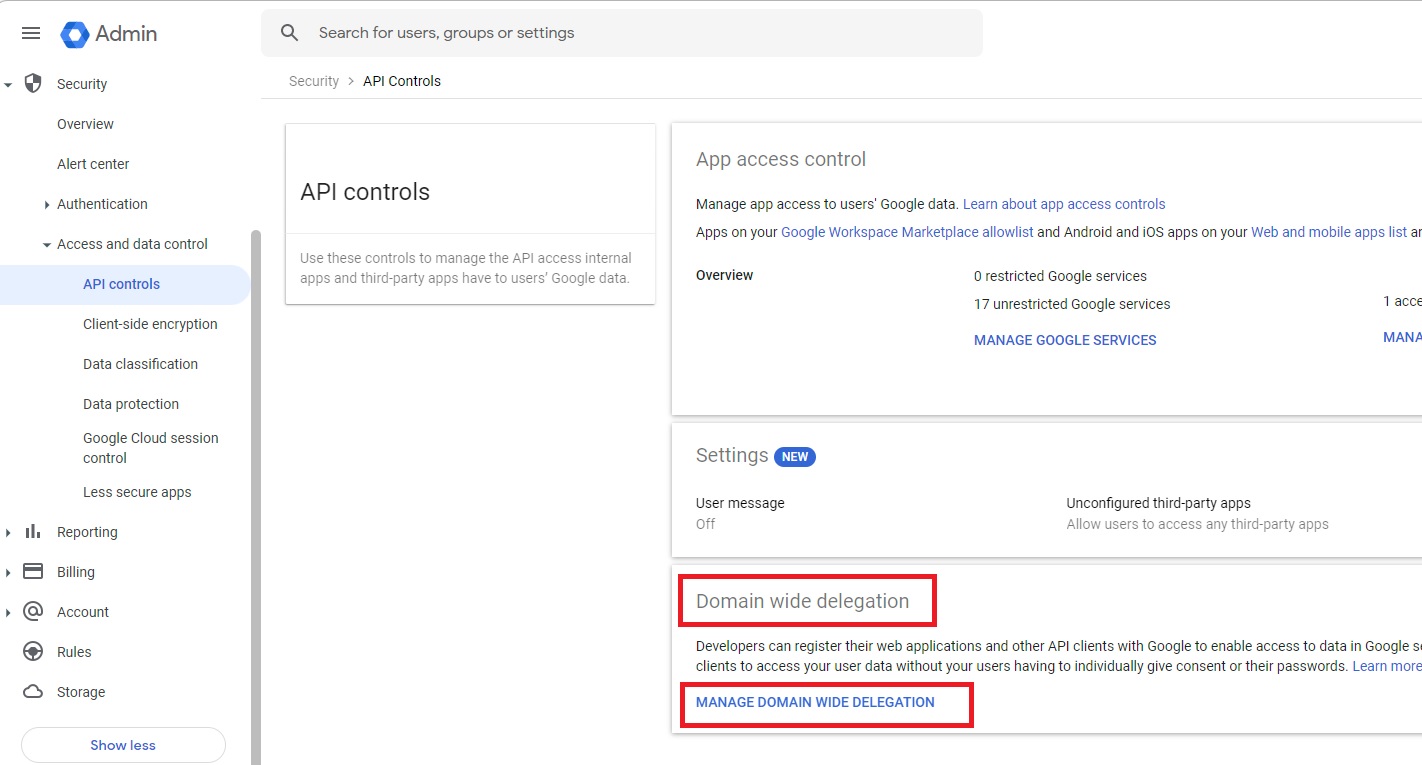
Seleziona Aggiungi nuovo.
Nella casella ID client immettere l'ID client copiato in precedenza.
Nella casella Ambiti OAuth immettere l'elenco seguente di ambiti obbligatori (copiare il testo e incollarlo nella casella):
https://www.googleapis.com/auth/admin.reports.audit.readonly,https://www.googleapis.com/auth/admin.reports.usage.readonly,https://www.googleapis.com/auth/drive,https://www.googleapis.com/auth/drive.appdata,https://www.googleapis.com/auth/drive.apps.readonly,https://www.googleapis.com/auth/drive.file,https://www.googleapis.com/auth/drive.metadata.readonly,https://www.googleapis.com/auth/drive.readonly,https://www.googleapis.com/auth/drive.scripts,https://www.googleapis.com/auth/admin.directory.user.readonly,https://www.googleapis.com/auth/admin.directory.user.security,https://www.googleapis.com/auth/admin.directory.user.alias,https://www.googleapis.com/auth/admin.directory.orgunit,https://www.googleapis.com/auth/admin.directory.notifications,https://www.googleapis.com/auth/admin.directory.group.member,https://www.googleapis.com/auth/admin.directory.group,https://www.googleapis.com/auth/admin.directory.device.mobile.action,https://www.googleapis.com/auth/admin.directory.device.mobile,https://www.googleapis.com/auth/admin.directory.user
Selezionare AUTHORIZE (AUTORIZZA).
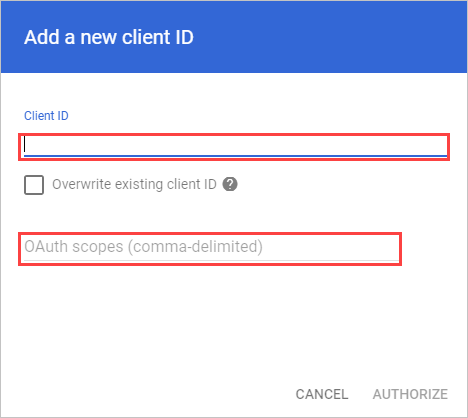
Configurare app Defender per il cloud
Nel portale di Microsoft Defender selezionare Impostazioni. Scegliere quindi App cloud. In app Connessione ed selezionare App Connessione ors.
Per specificare i dettagli di connessione di Google Workspace, in Connettore app, eseguire una delle operazioni seguenti:
Per un'organizzazione google workspace che dispone già di un'istanza GCP connessa
- Nell'elenco dei connettori, alla fine della riga in cui viene visualizzata l'istanza GCP, selezionare i tre puntini e quindi selezionare Connessione'istanza di Google Workspace.
Per un'organizzazione Google Workspace che non dispone già di un'istanza GCP connessa
- Nella pagina app Connessione ed selezionare +Connessione un'app e quindi selezionare Google Workspace.
Nella finestra Nome istanza assegnare un nome al connettore. Quindi seleziona Avanti.
Nella chiave Aggiungi Google immettere le informazioni seguenti:
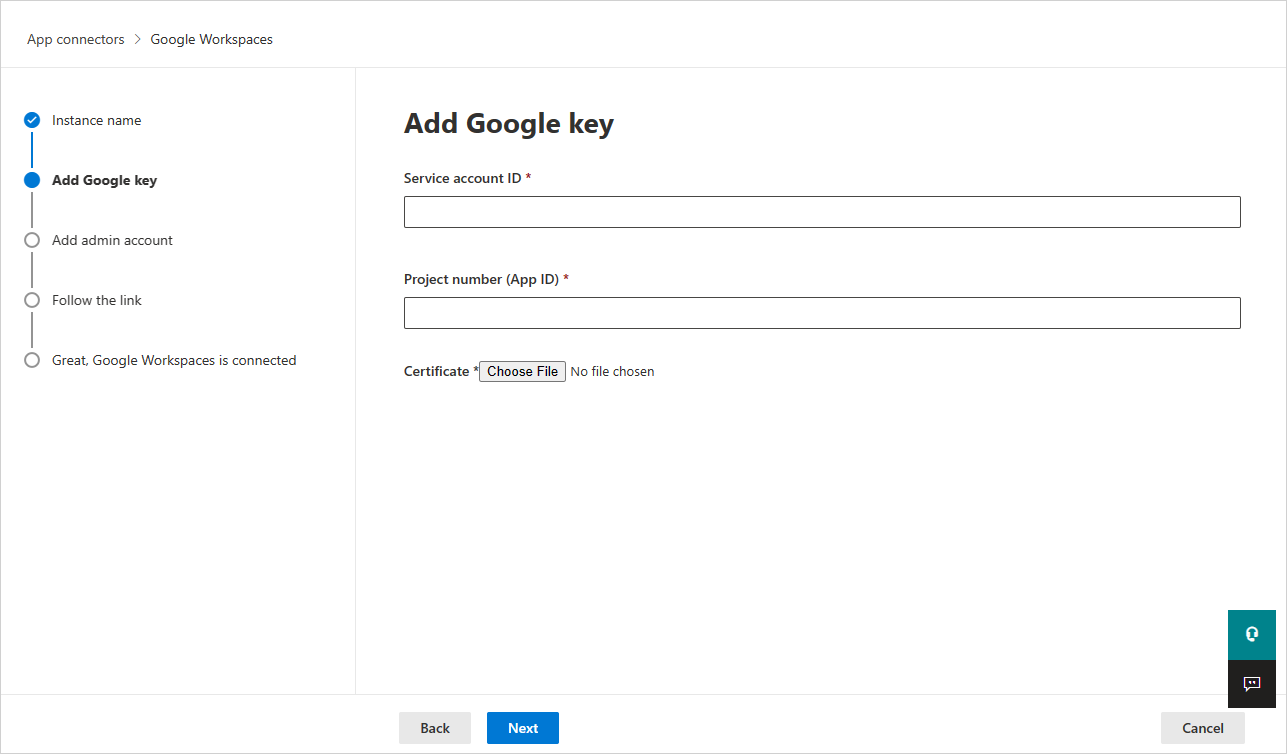
Immettere l'ID dell'account del servizio, il messaggio di posta elettronica copiato in precedenza.
Immettere il numero di progetto (ID app) copiato in precedenza.
Caricare il file del certificato P12 salvato in precedenza.
Immettere un indirizzo di posta elettronica dell'account amministratore di Google Workspace.
Se si dispone di un account Google Workspace Business o Enterprise, selezionare la casella di controllo. Per informazioni sulle funzionalità disponibili in Defender per il cloud Apps for Google Workspace Business o Enterprise, vedere Abilitare la visibilità immediata, la protezione e le azioni di governance per le app.
Selezionare Connessione Google Workspaces.
Nel portale di Microsoft Defender selezionare Impostazioni. Scegliere quindi App cloud. In app Connessione ed selezionare App Connessione ors. Verificare che lo stato dell'Connessione or dell'app connessa sia Connessione.
Dopo aver connesso Google Workspace, riceverai eventi per sette giorni prima della connessione.
Dopo aver connesso Google Workspace, Defender per il cloud Apps esegue un'analisi completa. A seconda del numero di file e di utenti disponibili, il completamento dell'analisi completa può richiedere del tempo. Per abilitare l'analisi in tempo quasi reale, i file in cui è stata rilevata attività vengono spostati all'inizio della coda di analisi. Ad esempio, un file che viene modificato, aggiornato o condiviso viene analizzato immediatamente. Ciò non vale per i file non modificati intrinsecamente. Ad esempio, i file visualizzati, visualizzati in anteprima, stampati o esportati vengono analizzati durante l'analisi regolare.
I dati di Gestione del comportamento di sicurezza SaaS (SSPM) (anteprima) vengono visualizzati nel portale di Microsoft Defender nella pagina Punteggio di sicurezza. Per altre informazioni, vedere Gestione del comportamento di sicurezza per le app SaaS.
In caso di problemi di connessione dell'app, vedere Risoluzione dei problemi relativi ai Connessione ors dell'app.
Passaggi successivi
Se si verificano problemi, siamo qui per aiutare. Per ottenere assistenza o supporto per il problema del prodotto, aprire un ticket di supporto.